Salesforce DX : 4 étapes pour configurer son environnement
L’Expérience de développeur Salesforce (Salesforce DX ou SFDX) est un ensemble d’outils qui rationalise l’ensemble du cycle de vie du développement. Elle améliore le développement et la collaboration de l’équipe, facilite les tests automatisés et l’intégration continue, et rend le cycle de sortie plus efficace et agile.
Dans cet article, nous allons voir pourquoi et comment configurer un environnement Salesforce sur une machine locale et apprendre à l’utiliser.
Pourquoi avons-nous besoin de l’environnement Salesforce DX ?
Avant l’invention du Composant Web Lightning (LWC), nous avons pu utiliser la console de développement pour créer des composants de programmation Apex tels que Déclencheurs, VisualForce et pages Lightning. Mais la console développement n’a pas de fonctionnalité pour créer des composants Web Lightning. Parallèlement à cette limitation, voici les limitations supplémentaires de la console de développement :
Limitations console de développement
- La saisie semi-automatique n’est pas disponible
- Chaque fois après l’enregistrement, il répond à la demande d’API
- Passer d’un onglet à un autre dans la console du développeur est un peu difficile lorsque vous ouvrez plus de classes Apex, de composants de foudre, etc.
- Le développement LWC n’est pas possible sur la console du développeur
Avantages de Salesforce DX
- Il contribue à améliorer la collaboration et le développement des équipes.
- Il rend le processus du cycle de libération plus agile et efficace.
- Il permet aux développeurs d’utiliser n’importe quel outil pour modifier le code.
- Facilite les tests automatisés de votre code et permet une intégration continue
- Nécessite une configuration de développement local pour que les développeurs puissent l’utiliser.
Composants de Salesforce DX:
- Code VS: Visual Studio Code est l’éditeur de code go – pour les développeurs Salesforce. Il est gratuit, ouvert – source et disponible pour Windows, Linux et macOS. Cet éditeur a des extensions faciles à – à – pour la mise en évidence de la syntaxe, la complétion du code, etc.
- Salesforce CLI (ligne de commandes): La Salesforce CLI est une puissante interface de ligne – qui simplifie le développement et crée l’automatisation lorsque vous travaillez avec votre organisation Salesforce. Utilisez-le pour agréger tous les outils dont vous avez besoin pour développer et exécuter des commandes contre votre organisation Salesforce. Synchronisez la source vers et depuis les orgs de grattage.
- Extensions dans le code VS: Les fonctionnalités que Visual Studio Code inclut dans – de – la boîte – ne sont qu’un début. Les extensions de code VS vous permettent d’ajouter des langues, des débogueurs et des outils à votre installation pour prendre en charge votre flux de travail de développement. Le riche modèle d’extensibilité de VS Code permet aux auteurs d’extensions de se connecter directement à l’interface utilisateur de VS Code et de fournir des fonctionnalités via les mêmes API utilisées par VS Code. Le pack Salesforce Extension comprend des outils de développement sur la plate-forme Salesforce dans l’éditeur de code VS léger et extensible. Ces outils fournissent des fonctionnalités pour travailler avec des environnements de développement, composants Apex, Aura et Visualforce.
Les étapes pour bien configurer son Salesforce DX
- Configurer l’environnement SFDX
- Configurer l’environnement de code VS
- Configurer Salesforce DX avec le code VS
- Autorisation de récupération d’orgs à partir “retrieve from org” et déploiement dans l’organisation à l’aide du code VS
Étape 1 : Installer l’environnement SFDX
Suivez le lien suivant pour installer Salesforce DX : https://developer.salesforce.com/tools/sfdxcli
Téléchargez l’archive à partir de l’une des URL du manifeste, extrayez l’archive, puis exécutez le script ./install

Suivez les étapes de l’installation
Une fois terminée, vous pouvez vérifier que l’installation s’est très bien passé à partir de la ligne de commande : Tapez “sfdx -version”
Parfait, installation de Salesforce dx terminée. Maintenant, configurons le code VS.
Étape 2 : Installer environnement Code VS
Si Code VS est déjà installé sur votre ordinateur, vous pouvez ignorer ces étapes ou suivre les étapes suivantes :
Téléchargez et installer code VS en suivant le lien : https://code.visualstudio.com

Suivez les étapes de l’installation
Étape 3 : Configurer Salesforce DX avec Code VS
Pour bien configurer Salesforce DX avec Code VS, vous devez installer les extensions suivantes depuis Code VS :
- Salesforce Extension Pack
- Lightning Web Components
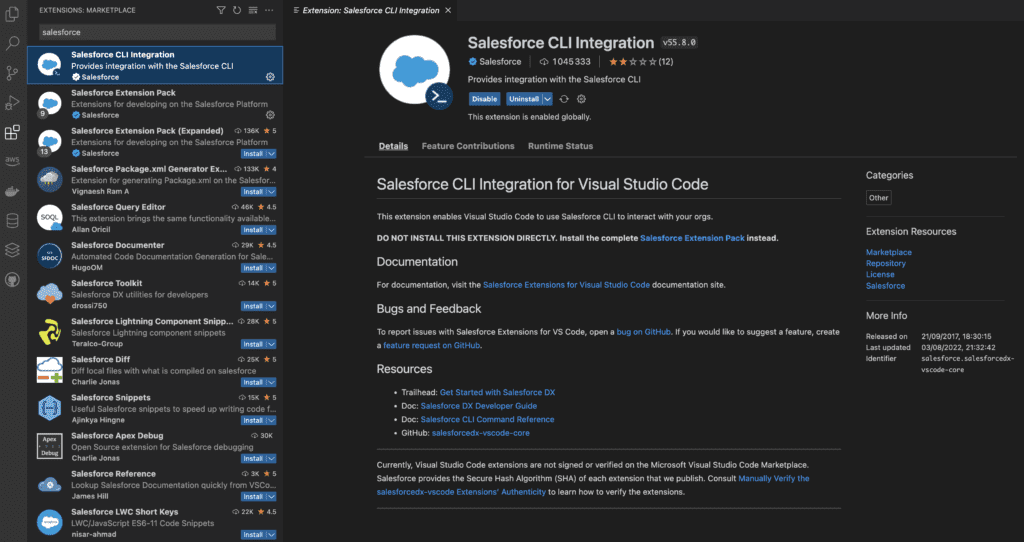
À présent que tout l’environnement est prêt, nous pouvons passer à la dernière étape, créer un projet Salesforce et le lier à notre org Salesforce.
Étape 4 : Créer un projet Salesforce DX via la palette de Commande
- Dans Visual Studio Code, ouvrez la palette de commandes en appuyant sur Ctrl+Maj+P sous Windows ou sur Cmd+Maj+P sous macOS
- Tapez SFDX
- Sélectionnez SFDX : Créer un projet
- Entrez un nom de projet
- appuyez sur Entrée
- Sélectionnez un dossier pour stocker le projet
- Cliquez sur Créer un projet.
Autoriser votre Org via la palette de Commande
- Dans Visual Studio Code, ouvrez la palette de commandes en appuyant sur Ctrl+Maj+P sous Windows ou sur Cmd+Maj+P sous macOS
- Tapez SFDX
- Sélectionnez SFDX : Autoriser une organisation
- Sélectionnez l’option de connexion en conséquence. Sélectionnez login.salesforce.com pour vous connecter à votre organisation de développeurs ou sélectionnez test.salesforce.com pour vous connecter au bac à sable. Vous pouvez également utiliser une URL de domaine personnalisée pour vous connecter.
- Connectez-vous à l’aide de votre organisation.
- Si vous êtes invité à autoriser l’accès, cliquez sur Autoriser
Conclusion
L’objectif principal de cet article est de vous fournir une vue d’ensemble et un moyen simple de configurer Salesforce DX sur un système utilisant VS Code.
Avec l’aide de ce nouveau DX, nous pouvons créer des composants d’application Salesforce tels que des composants LWC, des composants Aura ou tout développement dans Salesforce org.
Pour en savoir plus sur les outils de développement Salesforce à votre disposition, suivez le lien suivant : Salesforce developer
